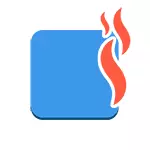
መጀመሪያ ላይ በቀላሉ (በእርሱ በውስጡ ተሳትፎ ጋር ሁሉ ማፍጠኛ አለማስቻል) በመጫን ምላሽ አይሰጥም, እና ከዚያ ማንኛውም ግለሰብ ቁልፍ የጥምረቶች ያለውን ግንኙነት አለመኖር ውስጥ Win አሁን ነው ስለዚህም ሰሌዳ ላይ የ Windows ቁልፍ እንዴት ማሰናከል እንደሚችሉ ስለ ይሆናል . ሁሉም ደግሞ በ Windows 10. እነሆ ውስጥ እንዲሁም, Windows 7, 8 እና 8.1 ላይ እንዲሠራ ይኖርበታል የሚከተሉትን: ላፕቶፕ ወይም ኮምፒውተር ላይ በ Windows ቁልፍ ማላቀቅ እንደሚቻል.
መዝገቡ አርታዒ በመጠቀም በ Windows ቁልፍ በማጥፋት ላይ
ኮምፒውተሩ ሰሌዳን ወይም ላፕቶፕ ላይ የ Windows ቁልፍ ለማሰናከል እንዲቻል, የ መዝገብ አርታዒ አሂድ. ፈጣን (የ ትኩስ ቁልፎች መሥራት ድረስ) የ "አሂድ" መስኮት ይታያል በኋላ Win + R ያለውን ጥምረት, ን በመጫን ይህንን ማድረግ. Regedit ያስገቡ Enter ን ይጫኑ.
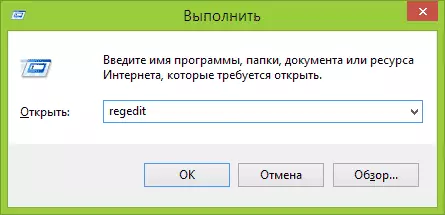
- መዝገቡ ውስጥ, HKEY_CURRENT_USER \ ሶፍትዌር \ Microsoft \ Windows \ CurrentVersion \ መመሪያዎች (በግራ በኩል እንዲህ ተብሎ አቃፊዎች) ክፍል በመክፈት \ Explorer (ፖሊሲዎች ውስጥ ምንም Explorer አቃፊ የለም ከሆነ, ከዚያ ለመምረጥ, ቀኝ-ጠቅ ፖሊሲዎች ላይ ጠቅ ያድርጉ እና «ፍጠር አንድ ክፍል "እና ስም ነው Explorer).
- "DWORD 32 bit" አማራጭ እና nowinkeys የሚል ስም - ኤክስፕሎረር የ የወሰንን ክፍል ጋር, ትክክለኛ ጎራ መዝገብ አርታኢ ውስጥ ቀኝ-ጠቅ: «ፍጠር» ን ይምረጡ.
- ሁለት ጊዜ በእርስዋ ላይ ጠቅ በማድረግ, እሴት 1 ተዘጋጅቷል.

ከዚያ በኋላ እርስዎ መዝገብ አርታዒ መዝጋት እና ኮምፒውተር ዳግም ማስጀመር ይችላሉ. የአሁኑ ተጠቃሚ ያህል, በ Windows ቁልፎች ሁሉ-ተዛማጅ ቁልፍ ጥምረት አይሰራም.
የተለየ ትኩስ ቁልፍ ቁልፎች በማቋረጥ ላይ
ወደ Windows አዝራር ጋር ሊያሰናክል የተወሰነ ትኩስ ቁልፎች ያስፈልገናል ከሆነ, እናንተ ደግሞ HKEY_CURRENT_USER \ ሶፍትዌር \ Microsoft \ Windows \ CurrentVersion \ Explorer \ Advanced ክፍል ውስጥ, ወደ መዝገብ ቤት አርታዒ ውስጥ ይህን ማድረግ ይችላሉ
"ለማስፋት ሕብረቁምፊ Parameter" እና disabledhotkeys ስም - "ፍጠር» ን ይምረጡ, ግቤቶች አካባቢ ቀኝ-ጠቅ ያድርጉ, በዚህ ክፍል በመሄድ.

በዚህ ግቤት ላይ ሁለቴ-ጠቅ አድርግ እና እሴት መስክ ውስጥ ያሉትን ፊደላት ያስገቡ ወደ ማፍጠኛ ይህም ተሰናክለዋል ይሆናል. ለምሳሌ ያህል, አንድ ኤል ያስገቡ ከሆነ ከዚያ Win + E ጥምረት አሸንፉ + L (የማያ ገጽ መቆለፍ) ጋር መስራት ያቆማሉ.
እሺ ክሊክ, የቅርብ መዝገቡ አርታዒ እና ኮምፒውተር ላይ ይተገበራሉ ወደ ለውጦች መቀየር እንደገና ያስጀምሩ. ወደፊት የሚያስፈልግህ ከሆነ እንደ ብቻ ይሰርዙ, ሁሉንም ነገር ለመመለስ ወይም የ Windows መዝገብ ውስጥ መፍጠር ግቤቶች ለመቀየር.
